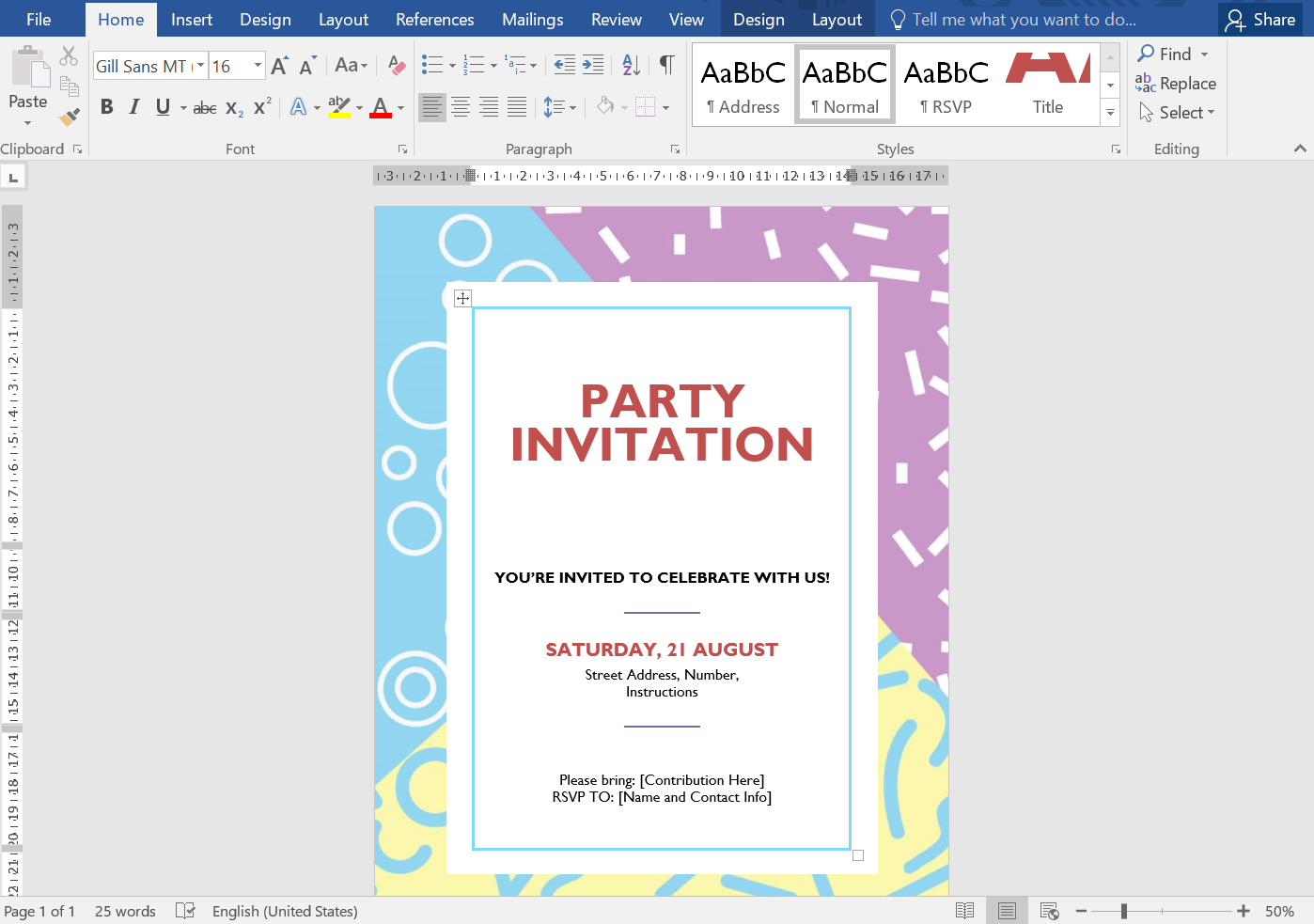Cara Membuat Undangan di Microsoft Word, Mudah dan Praktis
Kamu bisa membuat surat undanganmu sendiri secara mudah dan praktis di Microsoft Word.
Saat ini memang telah banyak usaha yang menawarkan jasa pembuatan undangan, baik undangan pernikahan, perayaan ulang tahun, hingga berbagai kegiatan formal lainnya. Meski begitu, kamu dapat membuat undangan sendiri di Microsoft Word. Tentunya, kamu juga bisa menyesuaikannya dengan keinginanmu sendiri.
Lantas, bagaimana caranya? DailySocial.id telah merangkumkan penjelasannya dalam artikel berikut.
Jenis-Jenis Undangan
Sebelum membuat undangan, kamu perlu memahami tentang undangan terlebih dahulu. Berdasarkan kepentingannya, undangan dibagi menjadi tig, yakni undangan pribadi, undangan resmi, dan undangan setengah resmi.
Undangan Pribadi
Undangan pribadi merupakan jenis undangan yang tidak resmi. Biasanya, undangan jenis ini ditujukan sebagai permohonan untuk menghadiri acara yang dihadiri oleh keluarga atau teman dekat saja.
Undangan pribadi juga dibuat lebih santai dan dapat dilengkapi oleh berbagai gambar, ilustrasi, maupun warna yang menarik. Undangan jenis ini tidak memiliki kriteria khusus karena sifatnya yang tidak resmi.
Undangan Resmi
Undangan resmi biasanya diterbitkan oleh perusahaan, lembaga, maupun instansi pemerintah yang terkait dengan kepentingan dinas. Undangan jenis ini dibuat dengan mencantumkan kop surat, nomor surat, dan diakhiri dengan tanda tangan yang dibubuhi oleh cap lembaga atau instansi.
Undangan Setengah Resmi
Undangan setengah resmi biasanya dibuat oleh perorangan dan ditujukan kepada orang lain maupun instansi atau lembaga lain. Undangan jenis ini biasanya digunakan sebagai bentuk permohonan untuk menghadiri acara yang bersifat setengah resmi, seperti pesta pernikahan.
Cara Membuat Undangan di Microsoft Word
Sebelum membuat undangan, pastikan kamu telah menentukan tanggal dan lokasi acara, serta kepada siapa undangan tersebut ditujukan. Kamu bisa membuatnya secara manual atau menggunakan template yang telah disediakan di Microsoft Word.
Cara Membuat Undangan di Microsoft Word Secara Manual
- Pertama, buka halaman kosong atau Blank Page.
- Setelah itu, masukkan gambar yang ingin ditampilkan dalam undangan. Caranya, kamu cukup klik Insert > Pictures.
- Jangan lupa untuk menambahkan informasi mengenai acaramu. Kamu bisa melakukannya dengan klik Insert > Text Box, lalu masukkan semua keterangan acaramu, seperti waktu dan tanggal, lokasi, serta jenis acaranya. Jangan lupa atur dan sesuaikan jenis dan ukuran font yang kamu gunakan serta spasimu agar undanganmu terlihat rapi dan mudah dibaca.
- Jika sudah selesai, kamu bisa menyimpan undanganmu dengan klik File > Save, atau cukup menekan ctrl+S di keyboard secara bersamaan. Kamu juga bisa langsung mencetak undanganmu dengan klik File > Print, atau menekan ctrl+P di keyboard secara bersamaan.
Cara Membuat Undangan di Microsoft Word Menggunakan Template
More Coverage:
Jika kamu masih mengalami kesulitan saat membuat undangan secara manual, maka kamu bisa mencoba menggunakan template yang telah disediakan. Berikut langkah-langkah menggunakannya:
- Sebelum membuat halaman baru, pilih template-mu terlebih dahulu. Caranya klik New pada menu File, lalu ketik Cards pada kolom pencarian, dan pilih kategori Invitations.
- Pilih desain undangan yang sesuai dengan keinginanmu, lalu klik Create.
- Jika template pilihanmu telah ditampilkan di halaman dokumen, jangan lupa untuk menyesuaikan isinya dengan informasi yang sesuai dengan acaramu. Pastikan tanggal, waktu, dan lokasi acara sudah ditentukan. Kamu juga bisa mengatur kembali desain undanganmu dengan mengganti jenis font dan warna lain.
- Jika undanganmu sudah selesai, jangan lupa simpan dengan cara klik File > Save, atau tekan ctrl+S di keyboard secara bersamaan.
Nah, itulah beberapa cara membuat undangan yang dapat kamu aplikasikan sendiri di Microsoft Word. Mudah dan praktis, bukan?
Sign up for our
newsletter